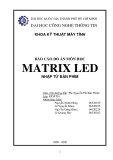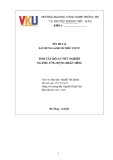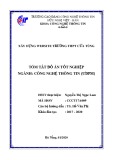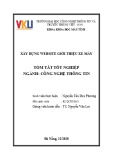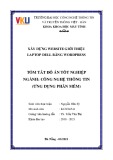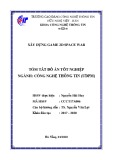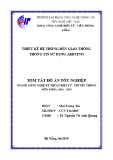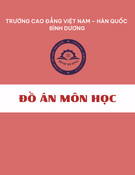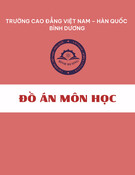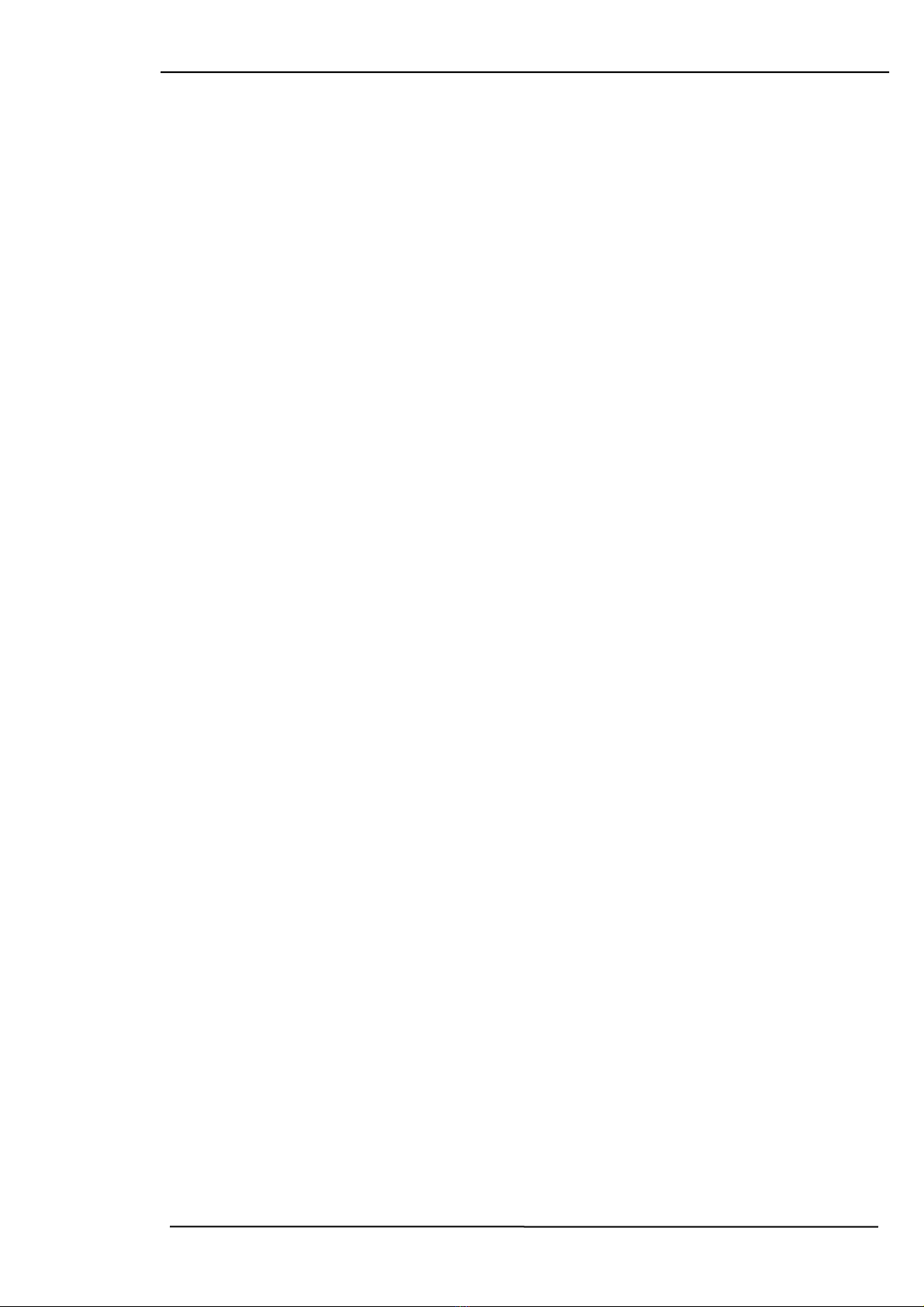
Đ án môn h c C u trúc máy tính ồ ọ ấ – Multi - monitor
GI I THI U CHUNGỚ Ệ
Hi n nay công ngh thông tin đang phát tri n r t m nh m , đi u đóệ ệ ể ấ ạ ẽ ề
đã mang l i r t nhi u l i ích cho cu c s ng con ng i. Xong, vi c khaiạ ấ ề ợ ộ ố ườ ệ
thác các ng d ng và hi u qu c a nó thì ch a có nhi u ng i bi t đ n.ứ ụ ệ ả ủ ư ề ườ ế ế
C th là vi c s d ng m t CPU có th k t n i v i nhi u màn hình đụ ể ệ ử ụ ộ ể ế ố ớ ề ể
ti t ki m chi phí, hay ph c v các ng d ng khác nh h c t p gi ngế ệ ụ ụ ứ ụ ư ọ ậ ả
d y, các ho t đ ng đ h a, ki m soát d li u…hi n nay ch a đ c ngạ ạ ộ ồ ọ ể ữ ệ ệ ư ượ ứ
d ng r ng rãi. ụ ộ
Sau khi h c xong b môn c u trúc máy tính, v i nh ng ki n th c quýọ ộ ấ ớ ữ ế ứ
báu đã đ c gi ng viên h ng d n, chúng em th c hi n làm đ tài th cượ ả ướ ẫ ự ệ ề ự
t v Multi - monitor – Đa màn hình. C th h n là dùng m t CPU đế ề ụ ể ơ ộ ể
đi u khi n ho t đ ng ch c năng trên nhi u màn hình v i các ng d ngề ể ạ ộ ứ ề ớ ứ ụ
khác nhau.
Vi c s d ng multi - monitor làm cho vi c các thao tác tính toánệ ử ụ ệ
đ c th c hi n d dàng h n, cho phép ng i dùng có nhi u c a s hi nượ ự ệ ễ ơ ườ ề ử ổ ể
th h n… Đi u đó s có l i r t nhi u cho công vi c c a chúng ta.ị ơ ề ẽ ợ ấ ề ệ ủ
Đ án này c a chúng em g m có hai ph n:ồ ủ ồ ầ
- Ph n m t - C s lý thuy t: Bao g m 4 ch ng (1-4)ầ ộ ơ ở ế ồ ươ
Tìm hi u nh ng ki n th c căn b n t ng quan v ph n c ngể ữ ế ứ ả ổ ề ầ ứ
(Hardware) và Multi - monitor.
- Ph n hai - Ph n th c hành: Bao g m toàn b Ch ng 5.ầ ầ ự ồ ộ ươ
- H ng d n cách th c đ cài đ t m t h th ng Multi - monitorướ ẫ ứ ể ặ ộ ệ ố
dùng ph n c ng 03 card video có t ng c ng 4 ngõ ra ( 3-VGA, 1-DVI) vàầ ứ ổ ộ
ph n m m Ultramon.ầ ề
Nhóm 4 – L p 31DTCNBDTC ớGVHD: Th y H Vi t Vi tầ ồ ế ệ
- 1 -
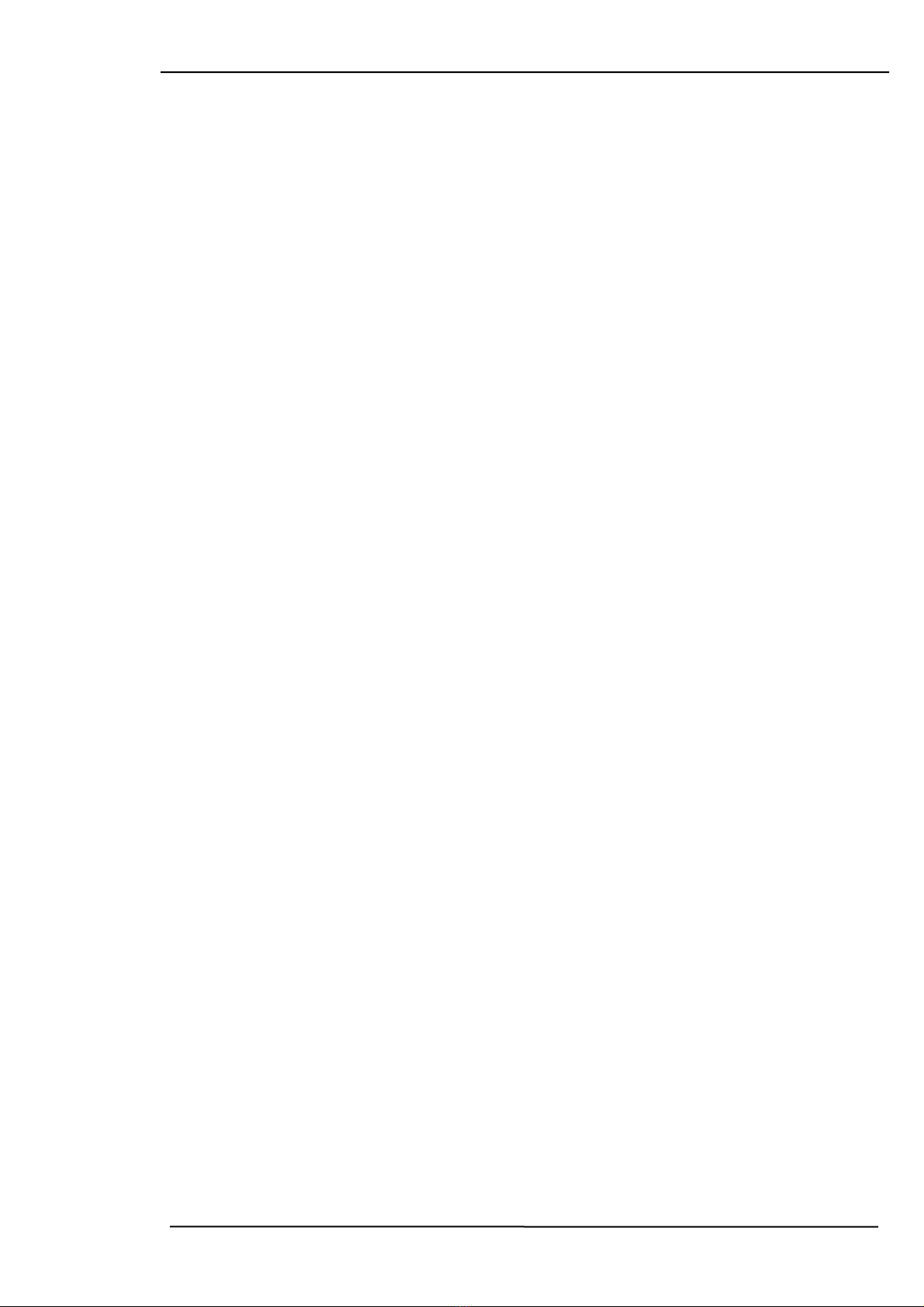
Đ án môn h c C u trúc máy tính ồ ọ ấ – Multi - monitor
CH NG 1ƯƠ
T NG QUAN V H TH NG VÀ CÁC PH N C NGỔ Ề Ệ Ố Ầ Ứ
Gi i thi u ch ng: ớ ệ ươ
Đ làm m t đ án c u trúc máy tính, tr c tiên chúng em c n ph iể ộ ồ ấ ướ ầ ả
tìm hi u v ph n c ng c u thành m t máy tính. Ch ng này s giúpể ề ầ ứ ấ ộ ươ ẽ
chúng em tìm hi u các ph n c ng liên quan nh màn hình, mainboard,ể ầ ứ ư
CPU, Ram, VGA card ...Đây là nh ng thi t b k t n i v i nhau đ c uữ ế ị ế ố ớ ể ấ
thành m t máy tính nói chung cũng nh ho t đ ng chia s màn hình nóiộ ư ạ ộ ẻ
riêng.
1.1. Ph n c ng – Hardware:ầ ứ
Là nh ng thi t b (linh ki n) vữ ế ị ệ t lýậ đ c g n (ho c k t n i) vàoượ ắ ặ ế ố
máy tính, nh ng linh ki n mà chúng ta nhìn th y và s đ c. Các linhữ ệ ấ ờ ượ
thi t b này k t n i v i nhau đ t o nên m t máy vi tính và có th làmế ị ế ố ớ ể ạ ộ ể
các ng d ng khác nhau.ứ ụ
1.2. T ng quan các thành ph n :ổ ầ
1.2.1. Mainboard - bo m ch ch :ạ ủ
- Là bo m ch l n nh t bên trong thùng máy tính (ạ ớ ấ Case). Nó chính là
n i đ chúng ta có th c m (ơ ể ể ắ Plug) m t s linh ki n khác nh : B vi xộ ố ệ ư ộ ử
lý (CPU), B nh chính, bo m ch màn hình (ộ ớ ạ VGA card), bo m ch âmạ
thanh (Sound card), ...
- Chính vì đây là n i c m nhi u linh ki n khác, nên khi l a ch nơ ắ ề ệ ự ọ
Mainboard (ho c các linh ki n g n trên nó), ta c n chú ý đ n ặ ệ ắ ầ ế s đ ngự ồ
bộ.
- Ngoài ra, ta c n chú ý thêm các c ng (ầ ổ Ports) đi kèm trên Mainboard,
đây là n i giao ti p v i các thi t b ngo i vi khác nh chu t, bàn phím, ơ ế ớ ế ị ạ ư ộ
Nhóm 4 – L p 31DTCNBDTC ớGVHD: Th y H Vi t Vi tầ ồ ế ệ
- 2 -
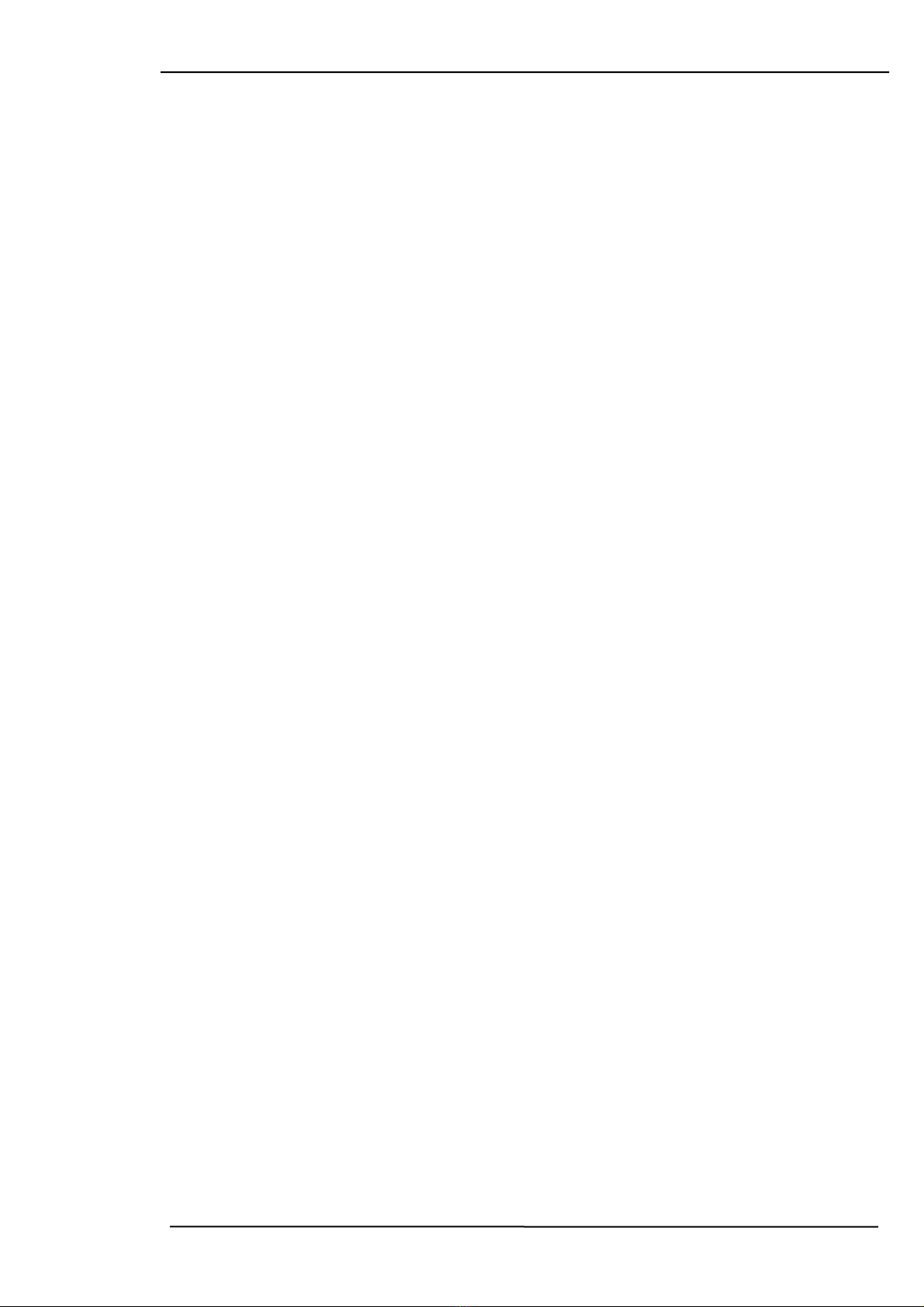
Đ án môn h c C u trúc máy tính ồ ọ ấ – Multi - monitor
- Ta th ng l a ch n Mainboard khi đã l a ch n xong nh ng linhườ ự ọ ự ọ ữ
ki n khác nh : CPU, RAM…ệ ư
1.2.2. CPU - Central Processing Unit - B x lý trung tâm:ộ ử
- B vi x lý là b ph n r t quan tr ng c a máy tính. M i l nhộ ử ộ ậ ấ ọ ủ ọ ệ
đ c đ a ra b i các ng d ng ho c h đi u hành đ u đ c th c hi nượ ư ở ứ ụ ặ ệ ề ề ượ ự ệ
b i b vi x lý. Đôi khi chúng ta cũng g i b vi x lý là đ n v x lýở ộ ử ọ ộ ử ơ ị ử
trung tâm (Central Processing Unit - CPU). Đây là m ch có đ tích h pạ ộ ợ
cao, c u trúc ph c t p, th c hi n đ n hàng t phép tính trong m t giây. ấ ứ ạ ự ệ ế ỉ ộ
- C n chú ý l a ch n đúng lo i CPU (đúng các thông s k thu t)ầ ự ọ ạ ố ỹ ậ
đ nó có th ho t đ ng ể ể ạ ộ đ ng bồ ộ v i các linh ki n khác ( Mainboard,ớ ệ
RAM, ...)
- Thông s k thu t c n chú ý c a CPU là ố ỹ ậ ầ ủ t c đố ộ (tính b ngằ
MegaHertz - MHZ, GigaHertz - GHZ) và lo i ạ(Pentium MMX, Pentium
II, Celeron, Athlon, ...). Ngoài ra ta còn ph i chú ý đ n hãng s n xu tả ế ả ấ
(Intel, IBM, ho c AMD).ặ
1.2.3. RAM - Random Access Memory - B nh truy xu t ng uộ ớ ấ ẫ
nhiên:
- B nh máy tính th ng đ c g i là RAM (Random Accessộ ớ ườ ượ ọ
Memory). Khi chúng ta kh i đ ng máy tính, h đi u hành đ a các l nhở ộ ệ ề ư ệ
c a nó vào RAM. H n n a, các ng d ng cũng dùng RAM đ đ a cácủ ơ ữ ứ ụ ể ư
l nh vào. Nói chung, d li u ta đang làm vi c hi n th i đ c đ a vàoệ ữ ệ ệ ệ ờ ượ ư
RAM. Khi ng i dùng thoát m t ch ng trình, b nh này đ c gi iườ ộ ươ ộ ớ ượ ả
phóng đ dành kho ng tr ng cho các ch ng trình khác. ể ả ố ươ
- Thông s k thu t c n chú ý c a RAM là ố ỹ ậ ầ ủ dung l ng nhượ ớ (tính
b ng MB).ằ
Nhóm 4 – L p 31DTCNBDTC ớGVHD: Th y H Vi t Vi tầ ồ ế ệ
- 3 -
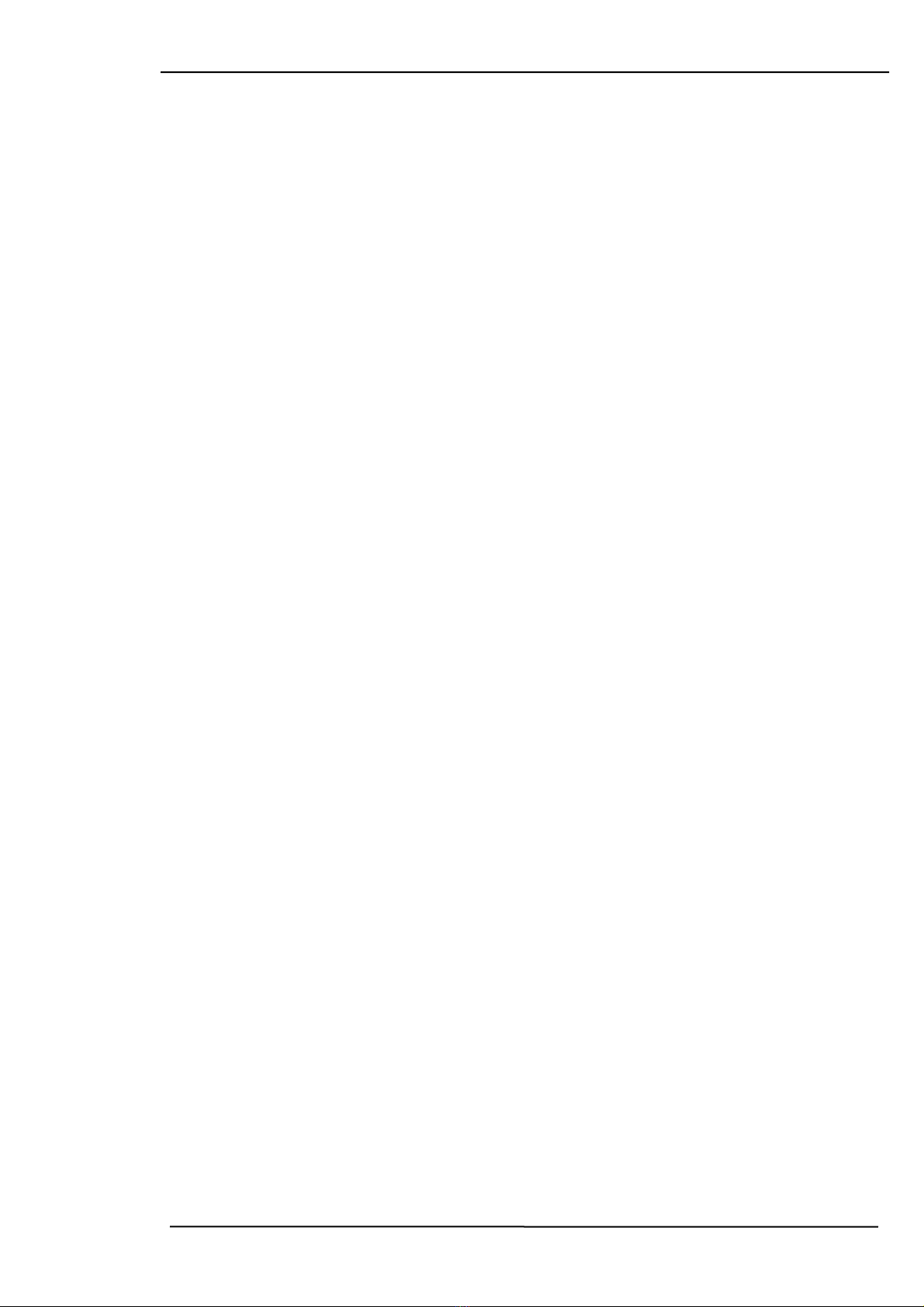
Đ án môn h c C u trúc máy tính ồ ọ ấ – Multi - monitor
1.2.4. VGA card - bo m ch màn hình:ạ
- Vi c hi n th trong máy tính đ c xác đ nh b i hai thành ph n,ệ ể ị ượ ị ở ầ
card video và màn hình. Card video t c là m ch sinh các tín hi u đi n sauứ ạ ệ ệ
đó g i qua cable t i màn hình. Ch n đ c đúng card video và màn hìnhử ớ ọ ượ
r t quan tr ng vì nó quy t đ nh ch t l ng text, hình nh, ho t hình, vàấ ọ ế ị ấ ượ ả ạ
video.
- Thông s k thu t c n chú ý c a VGA card là:ố ỹ ậ ầ ủ
Dung l ng b nhượ ộ ớ (tính b ng MB). ằĐ phân gi iộ ả (Resolusion - m tộ
t p các đi m nh ngang và m t t p các đi m nh d c). Đậ ể ả ộ ậ ể ả ọ sâu màuộ
(color depth - s l ng màu hi n th , tính b ng bit); 3 thông s này phố ượ ể ị ằ ố ụ
thu c vào dung l ng b nh tích h p trên card. Và m t thông s n a làộ ượ ộ ớ ợ ộ ố ữ
đ làm t iộ ươ (refresh – tính b ng Hz).ằ
1.2.5. đĩa c ng - Hard Disk Drive – HDD:Ổ ứ
- đĩa c ng trong máy tính gi ng nh b nh dài h n c a máy, v nỔ ứ ố ư ộ ớ ạ ủ ẫ
còn l u thông tin lâu dài ngay c khi đã t t máy. Đây là n i ch ng trìnhư ả ắ ơ ươ
và d li u c a chúng ta đ c l u đó.ữ ệ ủ ượ ư ở
- Các thông s k thu t c n chú ý là ố ỹ ậ ầ dung l ng nhượ ớ (tính b ng MB,ằ
GB,..), dung l ng cacheượ (tính b ng KB), ằt c đ quayố ộ (vòng/phút – rpm).
1.2.6. Sound card - bo m ch âm thanh:ạ
- Là linh ki n làm nhi m v đi u khi n nh ng ho t đ ng v âmệ ệ ụ ề ể ữ ạ ộ ề
thanh trên máy tính.
- Thông s k thu t c n chú ý c a sound card là các thông s h trố ỹ ậ ầ ủ ố ỗ ợ
nh ng k thu t âm thanh hi n đ i (3D, Dolby Surround 4.1, ...).ữ ỹ ậ ệ ạ
1.2.7. Case:
- Là thùng máy ch a linh ki n máy tính bên trong (CPU, RAM, VGAứ ệ
card, Sound card, …), tuy nhiên khi l a ch n case ta nên đ ý t i ngu n,ự ọ ể ớ ồ
Nhóm 4 – L p 31DTCNBDTC ớGVHD: Th y H Vi t Vi tầ ồ ế ệ
- 4 -
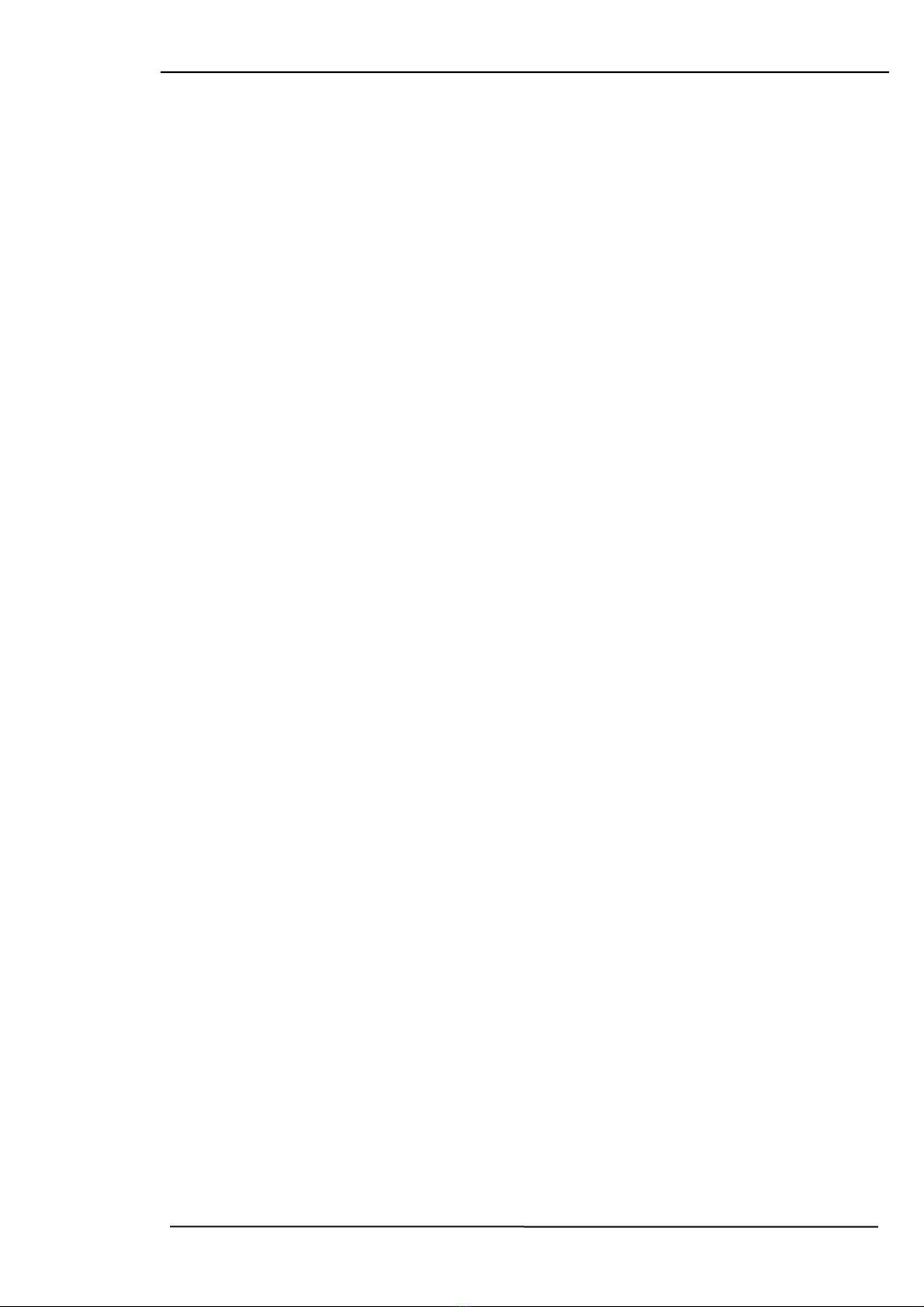
Đ án môn h c C u trúc máy tính ồ ọ ấ – Multi - monitor
vì c n ph i có s t ng thích v i các linh ki n khác, ch ng h n nhầ ả ự ươ ớ ệ ẳ ạ ư
mainboard.
1.2.8. Ngu n – Power Supply:ồ
- Là b ph n cung c p ngu n nuôi cho toàn b các ho t đ ng c aộ ậ ấ ồ ộ ạ ộ ủ
máy tính. Nó cũng c p ngu n DC cho board m ch ch , cho các đĩa vàấ ồ ạ ủ ổ
các thi t b ph tr khác. B ngu n cũng cung c p đi n AC cho mànế ị ụ ợ ộ ồ ấ ệ
hình. Khi ch n mua, chũng ta c n chú ý đ n công xu t c a b ngu nọ ầ ế ấ ủ ộ ồ
cũng nh s t ng thích v các hãng s n xu t.ư ự ươ ề ả ấ
1.2.9. Màn hình - Monitor:
- Màn hình hi n th các tín hi u mà card video g i t i. Nh ng đ cể ị ệ ử ớ ữ ặ
tính c a màn hình có liên quan ch t ch v i card video. Chúng ta c nủ ặ ẽ ớ ầ
m t màn hình phù h p v i kh năng c a card video và ng c l i. Có 02ộ ợ ớ ả ủ ượ ạ
lo i màn hình chính là: CRT (Cathode-Ray Tube) và LCD (Liquid-Crystalạ
Display).
- Có các thông s c n quan tâm là ố ầ kích th c v t lýướ ậ (inch) và độ
phân gi i c a màn hình.ả ủ
1.2.10. Card m ng -Network Interface Card – NIC:ạ
- Các máy tính mu n k t n i vào m ng n i b c n m t m ch đố ế ố ạ ộ ộ ầ ộ ạ ể
giao ti p v i m ng. M ch nh v y đ c g i là card giao di n m ngế ớ ạ ạ ư ậ ượ ọ ệ ạ
(Network Interface Card - NIC). B i vì k t n i m ng là yêu c u b t bu cở ế ố ạ ầ ắ ộ
nên card giao di n m ng là m t thành ph n b t bu c ph i có cho cácệ ạ ộ ầ ắ ộ ả
máy tính không k t n i qua modem.ế ố
- Thông s k thu t c n chú ý là ố ỹ ậ ầ chu n c m cápẩ ắ (UTP hay BNC) và
t c đ truy n d li uố ộ ề ữ ệ (tính b ng Mbps).ằ
1.2.11. Các thi t b (linh ki n) khác:ế ị ệ
Ngoài nh ng lo i k trên, tùy theo nhu c u s d ng, chúng ta có thữ ạ ể ầ ử ụ ể
thêm m t s thi t b (linh ki n) khác nh : Bàn phím, chu t, máy inộ ố ế ị ệ ư ộ
Nhóm 4 – L p 31DTCNBDTC ớGVHD: Th y H Vi t Vi tầ ồ ế ệ
- 5 -